nmon
概述
nmon是一個輕量級的監控工具,相比zabbix等監控軟件容易使用的多。這個軟件也是我在工作場景中,見到客戶使用比較多的一款監控軟件,它一般會被寫成定時任務去執行。這裏我將這個軟件簡單的使用辦法分享給大家。
二、下載和運行nmon
下載nmon軟件包
[root@yunwei nmon]# wget http://sourceforge.net/projects/nmon/files/nmon16h_helpsystems_v2.tar.gz
解壓
[root@yunwei nmon]# tar zxf nmon16h_helpsystems_v2.tar.gz
[root@yunwei nmon]#
三、實時監控
運行對應系統版本的腳本
[root@yunwei nmon]# ./nmon_x86_64_centos7
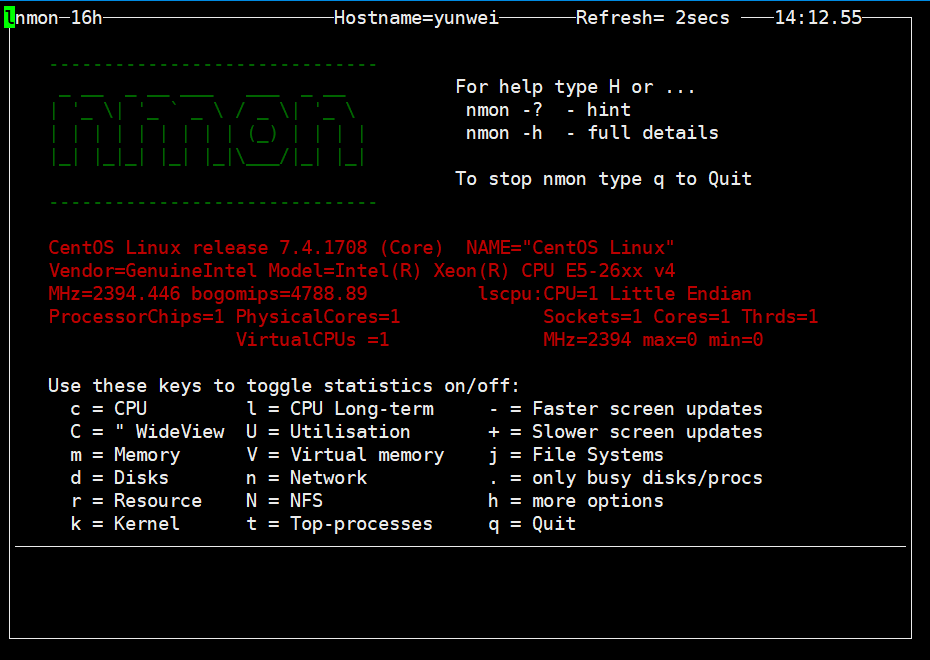
可以看到以上界面,可以按【c】查看cpu信息,按【m】查看內存信息,按【n】查看網絡信息等等,可以根據上面的提示進行查看需要的數據。
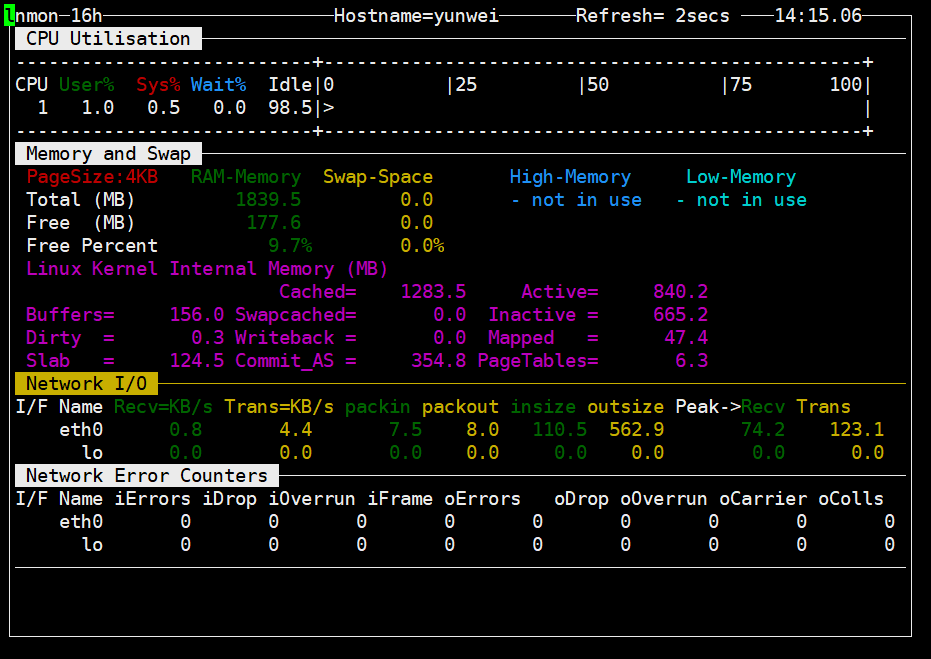
四、監控輸出
1)運行腳本
nmon支持將監控的內容輸出到文件,以可視化的方式展現出來。
[root@yunwei nmon]# ./nmon_x86_64_centos7 -s 2 -c 60 -f -m ./
參數解釋:
-s 指定幾秒採集一次數據。
-c 採集次數。
-f 生成的數據文件名中包含文件創建的時間
-m 生成的數據文件的存放目錄
運行命令之後,該腳本會在後臺運行,可通過ps查看。
[root@yunwei nmon]# ps aux | grep nmon
root 25869 0.0 0.0 16096 892 pts/0 S 14:17 0:00 ./nmon_x86_64_centos7 -s 2 -c 60 -f -m ./
root 25975 0.0 0.0 112660 972 pts/0 R+ 14:17 0:00 grep --color=auto nmon
[root@yunwei nmon]#
默認生成的文件是hostname_data的命名方式。
2)查看數據
nmon生成的數據需要使用nmon Analyser打開,這個插件非常小,不到1M。
點擊下載nmon Analyser
下載之後直接解壓,然後打開nmon analyser v60.xlsm

點擊 "Analyze nmon data" 按鈕,選擇nmon文件,然後按照提示將nmon文件保存爲xls,之後就可以看到各種信息了。

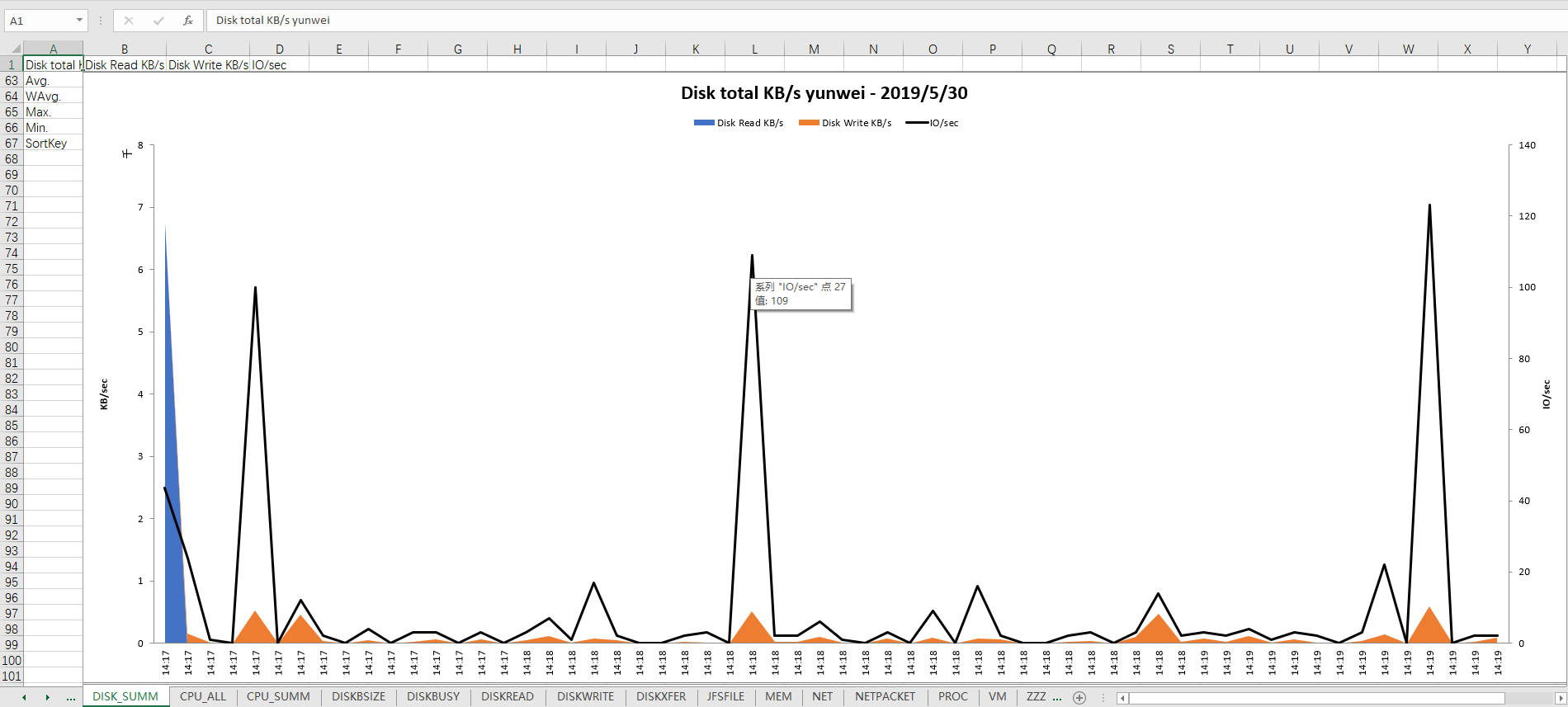
公衆號~運維少年
